萬盛學電腦網 >> WORD教程 >> WORD使用技巧 >> 在Word2010“樣式檢查器”中清除樣式
在Word2010“樣式檢查器”中清除樣式
第1步,打開Word2010文檔窗口,在“開始”功能區的“樣式”分組中單擊顯示樣式窗口按鈕,如圖2010100601所示。

圖2010100601 單擊顯示樣式窗口按鈕
第2步,在打開的“樣式”窗格中單擊“管理樣式”按鈕,如圖2010100602所示。
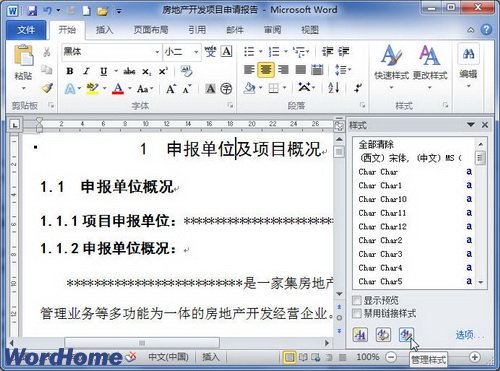
電腦教程
圖2010100602 單擊“管理樣式”按鈕
第3步,打開“管理樣式”對話框,單擊“導入/導出”按鈕,如圖2010100603所示。
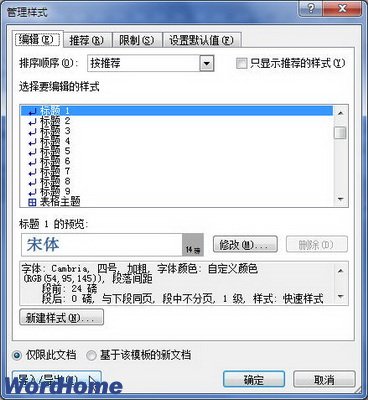
圖2010100603 單擊“導入/導出”按鈕
第4步,在打開的“管理器”對話框中切換到“樣式”選項卡,在左邊欄目中單擊“關閉文件”按鈕,如圖2010100604所示。
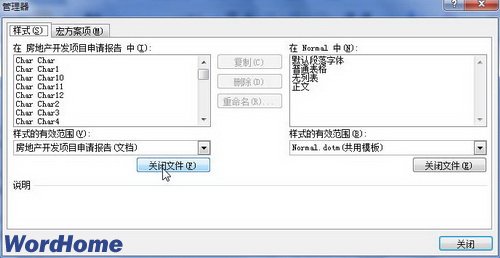
圖2010100604 單擊“關閉文件”按鈕
第5步,單擊“打開文件”按鈕,在打開的“打開”對話框中單擊“文件類型”下拉三角按鈕,並在打開的列表中選擇“Word文檔”或“Word97-2003文檔”選項。然後找到並打開需要導出樣式的Word文檔,如圖2010100605所示。

圖2010100605 打開導出樣式的Word文檔
第6步,返回“管理器”對話框,在右邊欄目中單擊“關閉文件”按鈕,並單擊“打開按鈕”打開接收樣式的Word文檔。然後在左邊欄目的樣式列表選中需要復制的樣式,並單擊“復制”按鈕,如圖2010100606所示。
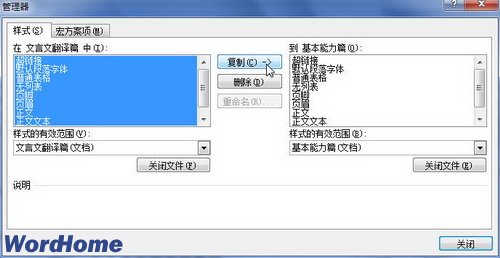
圖2010100606 單擊“復制”按鈕
第7步,完成樣式的復制後,單擊“關閉”按鈕即可
WORD使用技巧排行
办公软件推薦
相關文章
copyright © 萬盛學電腦網 all rights reserved



